मेरे फोन पर यूट्यूब ऐप हाल ही में काम कर रहा है- हर बार जब मैं वीडियो देखने की कोशिश करता हूं, तो यह कुछ सेकंड के बाद फ्रीज हो जाता है लेकिन ऑडियो जारी रहता है। मैंने ऐप और अपने फोन को फिर से शुरू करने की कोशिश की है, लेकिन कुछ भी काम नहीं कर रहा है। सौभाग्य से, मैं इस समस्या का समाधान ढूंढने में सक्षम था। जाहिरा तौर पर, आपको बस इतना करना है कि ऐप के कैशे और डेटा को साफ़ करना है। ऐसे: 1. सेटिंग में जाएं और ऐप्स पर टैप करें। 2. YouTube ढूंढें और उस पर टैप करें। 3. स्टोरेज पर टैप करें। 4. क्लियर कैश पर टैप करें और फिर डेटा क्लियर करें। ऐसा करने के बाद YouTube ऐप को ठीक काम करना चाहिए।
आपका अपना YouTube वीडियो फ़्रीज हो जाता है लेकिन ऑडियो चलता रहता है ? कई उपयोगकर्ताओं ने YouTube पर अपने वेब ब्राउज़र में इस समस्या का अनुभव किया जहां वीडियो बीच में रुक जाता था लेकिन ऑडियो जारी रहता था। समस्या ज्यादातर Google क्रोम और मोज़िला फ़ायरफ़ॉक्स में रिपोर्ट की जाती है, लेकिन यह अन्य वेब ब्राउज़रों में भी हो सकती है।

यदि आप YouTube वीडियो के साथ समान समस्या का सामना करने वाले उपयोगकर्ताओं में से एक हैं, तो यह पोस्ट आपके लिए है। यहां हम आपको समस्या को हल करने में मदद करने के तरीके दिखाने जा रहे हैं। तो चलिए चेक करते हैं।
मेरा YouTube वीडियो फ्रीज क्यों रहता है?
अगर आपके वेब ब्राउजर में कैशे और कुकीज ओवरफ्लो या करप्ट हैं तो यूट्यूब वीडियो फ्रीज हो सकते हैं। इसलिए, समस्या को ठीक करने के लिए अपने ब्राउज़र कैश और कुकी साफ़ करें। यह समस्याग्रस्त या संदिग्ध एक्सटेंशन और ऐड-ऑन के कारण भी हो सकता है। इसलिए, अपने ब्राउज़र में ऐसे किसी भी एक्सटेंशन को अक्षम करें और देखें कि क्या समस्या ठीक हो गई है।
इसी समस्या का एक अन्य कारण यह तथ्य हो सकता है कि आपने अपने ब्राउज़र में हार्डवेयर त्वरण सक्षम किया हुआ है। इसलिए, यदि परिदृश्य लागू होता है, तो अपने ब्राउज़र में हार्डवेयर त्वरण सुविधा को अक्षम करें। इसके अलावा, यदि आपके जीपीयू ड्राइवर अद्यतित नहीं हैं, तो आपको इस समस्या का अनुभव होने की संभावना है। इसलिए, समस्या को ठीक करने के लिए अपने ग्राफ़िक्स कार्ड ड्राइवरों को अपडेट करें।
YouTube वीडियो फ़्रीज हो जाता है लेकिन ऑडियो जारी रहता है
अगर आपका YouTube आधे रास्ते में रुक जाता है, लेकिन ऑडियो चलता रहता है, तो यहां दिए गए समाधान हैं जिन्हें आप आज़मा सकते हैं:
- सामान्य सुधारों का प्रयास करें।
- अपने वेब ब्राउजर के कैशे और कुकीज को डिलीट करें।
- ब्राउज़र एक्सटेंशन या ऐड-ऑन अक्षम करें।
- हार्डवेयर त्वरण अक्षम करें।
- अपने जीपीयू ड्राइवर को अपडेट करें।
- कोई भिन्न वेब ब्राउज़र आज़माएं.
1] सामान्य सुधारों का प्रयास करें
उन्नत समस्या निवारण के साथ आगे बढ़ने से पहले, कुछ सामान्य समस्या निवारण विधियों का प्रयास करें। आपके ब्राउज़र या YouTube में कोई अस्थायी गड़बड़ी हो सकती है जिसके कारण समस्या हो रही है. ऐसे में आसान टिप्स और ट्रिक्स काम करते हैं। यहां ट्रिक्स हैं जिन्हें आप आजमा सकते हैं:
अनमाउंट iso विंडोज़ 10
- आप YouTube वीडियो को कई बार पुनः डाउनलोड करने का प्रयास कर सकते हैं और देख सकते हैं कि क्या समस्या हल हो गई है।
- अपने वेब ब्राउज़र को पुनरारंभ करने का प्रयास करें और फिर यह देखने के लिए YouTube खोलें कि क्या समस्या दूर हो गई है।
- अपने इंटरनेट कनेक्शन की जाँच करें और सुनिश्चित करें कि आप एक स्थिर और सक्रिय इंटरनेट कनेक्शन से जुड़े हैं।
- आप अपने कंप्यूटर को पुनरारंभ करने का भी प्रयास कर सकते हैं और देख सकते हैं कि समस्या ठीक हो गई है या नहीं।
यदि उपरोक्त सुधारों ने मदद नहीं की, तो निम्न सुधारों का प्रयास करें।
पढ़ना: YouTube.com Xbox One पर कोड प्रविष्टि त्रुटि सक्रिय करें।
2] अपना वेब ब्राउजर कैश और कुकीज डिलीट करें।
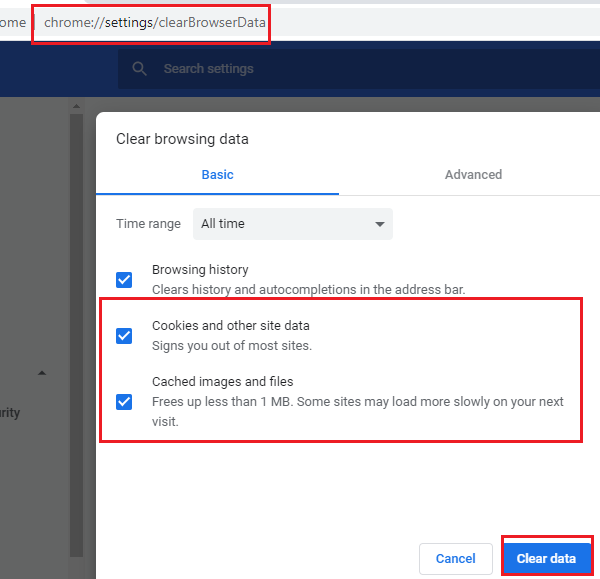
आपके वेब ब्राउज़र में संग्रहीत दूषित या खराब कैश और कुकीज़ के कारण आपको समस्या का सामना करना पड़ सकता है। कुछ कैश्ड फ़ाइलें या कुकी हो सकती हैं जो आपके YouTube वीडियो को फ़्रीज़ कर रही हैं। इसलिए, आपको सबसे पहले जो करना चाहिए वह आपके वेब ब्राउज़र से कैशे और कुकी डेटा को साफ़ करना है। इस पोस्ट में, हम आपको दिखाएंगे कि क्रोम, फ़ायरफ़ॉक्स और एज में कैशे और कुकीज को कैसे साफ़ करें।
Google Chrome में ब्राउज़र कैश और कुकी साफ़ करने के लिए, इन चरणों का पालन करें:
- सबसे पहले, Google Chrome खोलें और ऊपरी दाएं कोने में तीन डॉट्स वाले मेनू बटन पर क्लिक करें।
- अब क्लिक करें और टूल > ब्राउज़िंग डेटा साफ़ करें और समय सीमा के रूप में सभी समय का चयन करें।
- इसके बाद बॉक्स को चेक करें कुकीज़ और अन्य साइट डेटा और कैश्ड चित्र और फ़ाइलें चेकबॉक्स। यदि आप अन्य ब्राउज़िंग डेटा साफ़ करना चाहते हैं, तो आप ऐसा भी कर सकते हैं।
- अगला क्लिक करें स्पष्ट डेटा बटन और क्रोम सभी कैश और कुकी डेटा को हटा देगा।
- जब प्रक्रिया पूरी हो जाए, तो अपने वेब ब्राउज़र को पुनरारंभ करें और जांचें कि क्या आप बिना रुके YouTube वीडियो चला सकते हैं।
मोज़िला फ़ायरफ़ॉक्स उपयोगकर्ता कैश और कुकीज़ साफ़ करने के लिए इन चरणों का पालन कर सकते हैं:
मुफ्त बारकोड स्कैनर सॉफ्टवेयर
- सबसे पहले, फ़ायरफ़ॉक्स ब्राउज़र पर जाएं और ऊपरी दाएं कोने में तीन बार वाले मेनू बटन पर क्लिक करें।
- अब क्लिक करें इतिहास और तब हाल का इतिहास साफ़ करें विकल्प।
- फिर समय सीमा के रूप में 'सभी' चुनें।
- इसके बाद बॉक्स को चेक करें कुकीज़ और कैश सेटिंग्स और अन्य डेटा जिसे आप साफ़ करना चाहते हैं।
- फिर अपने ब्राउज़िंग डेटा को हटाने के लिए 'ओके' बटन पर क्लिक करें।
- अंत में, फ़ायरफ़ॉक्स ब्राउज़र को फिर से खोलें और जांचें कि क्या समस्या हल हो गई है।
आप Microsoft Edge में कैशे और कुकी साफ़ करने के लिए नीचे दिए गए चरणों का पालन कर सकते हैं:
- सबसे पहले एज में जाएं और बटन पर क्लिक करें सेटिंग्स और बहुत कुछ > समायोजन विकल्प।
- अब जाओ गोपनीयता और सेवा अनुभाग और ढूंढें समस्त ब्राउज़िंग डेटा साफ़ करें दाईं साइडबार पर पैनल।
- अगला क्लिक करें चुनें कि क्या साफ़ करना है , और फिर समय सीमा को सभी समय पर सेट करें।
- इसके बाद बॉक्स को चेक करें कुकीज़ और अन्य साइट डेटा और कैश्ड चित्र और फ़ाइलें चेकबॉक्स।
- फिर क्लिक करें यह अब स्पष्ट है बटन और यह आपके कैश और कुकीज़ को हटा देगा।
- अंत में, आप एज को फिर से खोल सकते हैं और यह देखने के लिए YouTube खोल सकते हैं कि समस्या ठीक हो गई है या नहीं।
यदि आप ओपेरा में किसी समस्या का सामना कर रहे हैं, तो आप समस्या को हल करने के लिए ओपेरा कैश और कुकीज़ साफ़ कर सकते हैं। हालांकि, अगर इससे मदद नहीं मिलती है, तो समस्या को हल करने के लिए अगले संभावित समाधान का प्रयास करें।
3] ब्राउज़र एक्सटेंशन या ऐड-ऑन अक्षम करें।
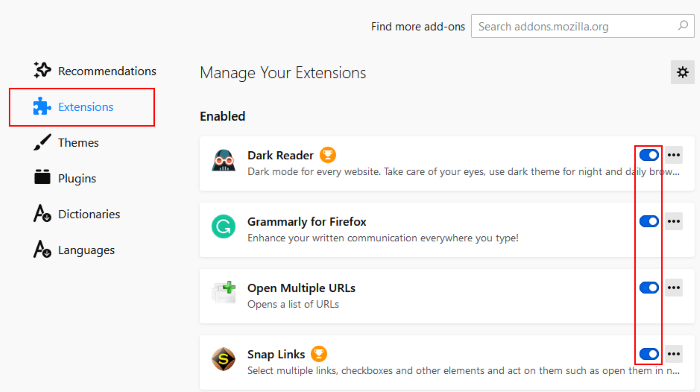
इस समस्या को ठीक करने के लिए एक और चीज़ जो आप कर सकते हैं वह है ब्राउज़र एक्सटेंशन या ऐड-ऑन को अक्षम करना। आपके ब्राउज़र में संदिग्ध या समस्याग्रस्त एक्सटेंशन हो सकते हैं जो समस्या पैदा कर रहे हैं। इसलिए, यदि परिदृश्य लागू है, तो ब्राउज़र एक्सटेंशन और ऐड-ऑन को अक्षम करने या हटाने से आपको समस्या को हल करने में मदद मिलनी चाहिए।
क्रोम में एक्सटेंशन को अक्षम करने का तरीका यहां दिया गया है:
- सबसे पहले, क्रोम खोलें और तीन बिंदुओं वाले मेनू आइटम पर क्लिक करें।
- अब 'मोर टूल्स' विकल्प पर जाएं और 'एक्सटेंशन' पर क्लिक करें।
- फिर संदिग्ध एक्सटेंशन देखें और एक्सटेंशन से संबंधित स्विच को एक-एक करके अक्षम करें।
- उसके बाद, YouTube खोलें और देखें कि वीडियो बिना किसी समस्या के चलता है या नहीं।
फ़ायरफ़ॉक्स उपयोगकर्ताओं के लिए, ऐड-ऑन को अक्षम करने के चरण यहां दिए गए हैं:
- सबसे पहले, फ़ायरफ़ॉक्स ब्राउज़र पर जाएं और तीन-बार मेनू बटन पर क्लिक करें।
- अगला चयन करें ऐड-ऑन और थीम दिखाई देने वाले मेनू विकल्पों में से।
- अब अपने सभी ऐड-ऑन से जुड़े रेडियो बटन को एक-एक करके बंद कर दें।
- उसके बाद YouTube पर जाएं और देखें कि क्या समस्या ठीक हो गई है।
यदि आप किसी अन्य वेब ब्राउज़र का उपयोग कर रहे हैं, तो आप एक्सटेंशन या ऐड-ऑन को अक्षम करने के लिए उन्हीं चरणों का पालन कर सकते हैं।
यदि आप अभी भी उसी समस्या का सामना कर रहे हैं जहां YouTube वीडियो फ़्रीज़ हो जाता है लेकिन ऑडियो जारी रहता है, तो आप अगले संभावित समाधान का प्रयास कर सकते हैं।
विवाल्डी समीक्षा
देखना: YouTube AdSense से कनेक्ट नहीं होता; त्रुटि AC-08, AC-10 या 500।
4] हार्डवेयर त्वरण अक्षम करें
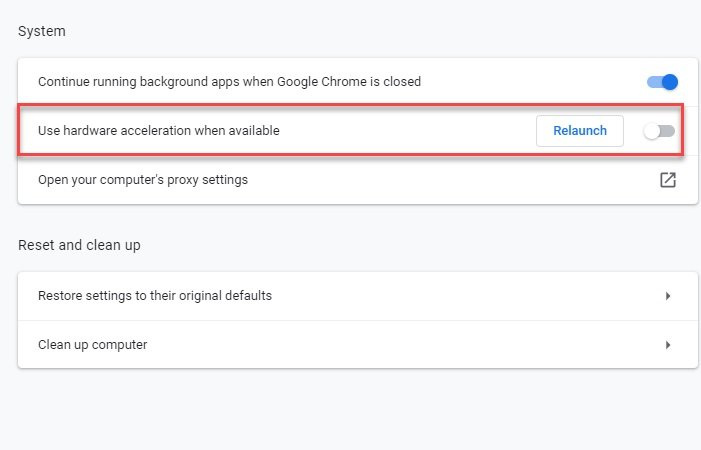
यदि आपने अपने ब्राउज़र में हार्डवेयर त्वरण सक्षम किया है, तो आपको समस्या आ सकती है। यह एक आसान सुविधा है, लेकिन यह इस तरह के मुद्दों का कारण भी बन सकती है YouTube वीडियो फ़्रीज हो जाता है, ऑडियो जारी रहता है . इसलिए, यदि परिदृश्य लागू होता है, तो आप अपने ब्राउज़र में हार्डवेयर त्वरण को अक्षम करने का प्रयास कर सकते हैं और जांच सकते हैं कि समस्या हल हो गई है या नहीं।
क्रोम उपयोगकर्ता इन चरणों का पालन कर सकते हैं:
- सबसे पहले, क्रोम खोलें, मेनू बटन को तीन डॉट्स के साथ दबाएं, और फिर 'सेटिंग्स' विकल्प का चयन करें
- अब पृष्ठ को नीचे स्क्रॉल करते रहें और 'उन्नत' पर क्लिक करें।
- अगला अक्षम करें जब उपलब्ध हो हार्डवेयर गतिवर्धन का प्रयोग करें एक विकल्प जो 'सिस्टम' खंड में मौजूद है।
- उसके बाद, क्रोम को फिर से खोलें और देखें कि क्या समस्या ठीक हो गई है।
फ़ायरफ़ॉक्स में, आप हार्डवेयर त्वरण को अक्षम करने के लिए निम्न चरणों का प्रयास कर सकते हैं:
- सबसे पहले Firefox पर जाएँ और तीन पैनल > विकल्प पर क्लिक करें।
- अब सामान्य टैब पर, अनचेक करें अनुशंसित प्रदर्शन सेटिंग का उपयोग करें और जब उपलब्ध हो हार्डवेयर गतिवर्धन का प्रयोग करें विकल्प 'प्रदर्शन' अनुभाग में मौजूद है।
- जब आप काम पूरा कर लें, तो Firefox को पुनरारंभ करें और देखें कि क्या समस्या हल हो गई है।
यदि यह विधि आपके लिए काम नहीं करती है, तो अगले संभावित सुधार का प्रयास करें।
10 नहीं असली मदरबोर्ड विंडोज़ बदल दिया है
देखना: विंडोज़ पर YouTube पर ध्वनि नहीं आने को कैसे ठीक करें I
5] जीपीयू ड्राइवर अपडेट करें
यह भी अनुशंसा की जाती है कि आप प्रदर्शन संबंधी समस्याओं से बचने के लिए अपने ग्राफ़िक्स ड्राइवर्स को अपडेट करें। इसलिए, यदि उपरोक्त तरीके काम नहीं करते हैं, तो अपने ग्राफिक्स ड्राइवरों को अपडेट करें और देखें कि क्या समस्या हल हो गई है।
आप सेटिंग्स > विंडोज अपडेट > उन्नत विकल्पों के तहत उपलब्ध वैकल्पिक अपडेट सुविधा का उपयोग कर सकते हैं। यह आपको ड्राइवर अपडेट डाउनलोड और इंस्टॉल करने की अनुमति देता है। आप अपने ग्राफ़िक्स ड्राइवर्स को अपडेट करने के लिए डिवाइस मैनेजर ऐप को भी आज़मा सकते हैं। वैकल्पिक रूप से, आप अपने डिवाइस निर्माता की आधिकारिक वेबसाइट से नवीनतम ड्राइवर प्राप्त कर सकते हैं। या निःशुल्क तृतीय पक्ष ड्राइवर अद्यतन सॉफ़्टवेयर का उपयोग करें।
6] एक अलग वेब ब्राउज़र का प्रयास करें
यदि उपरोक्त समाधानों में से किसी ने भी समस्या को ठीक करने में आपकी मदद नहीं की, तो आप YouTube वीडियो चलाने के लिए अपने वेब ब्राउज़र को स्विच करने का प्रयास कर सकते हैं। यदि आप क्रोम का उपयोग कर रहे हैं, तो फ़ायरफ़ॉक्स आज़माएँ और देखें कि क्या समस्या अभी भी वैसी ही है या नहीं। यह एक प्रकार का समाधान है जो समस्या को ठीक करने में आपकी सहायता करेगा यदि यह आपके वर्तमान ब्राउज़र में किसी प्रकार की गड़बड़ी या समस्या के कारण होता है।
देखना: YouTube आंतरिक सर्वर त्रुटि 500 की व्याख्या की गई।
जमे हुए YouTube वीडियो को कैसे ठीक करें?
यदि आपका YouTube वीडियो आपके कंप्यूटर पर फ़्रीज़ होता रहता है, तो समस्या को ठीक करने के लिए अपने वेब ब्राउज़र कैश और कुकी को हटाने का प्रयास करें। वैकल्पिक रूप से, आप अपने ब्राउज़र एक्सटेंशन या ऐड-ऑन को भी अक्षम कर सकते हैं, अपने ग्राफ़िक्स ड्राइवर को अपडेट कर सकते हैं या हार्डवेयर त्वरण को अक्षम कर सकते हैं। यदि इससे मदद नहीं मिलती है, तो आप अपना वेब ब्राउज़र बदलने का प्रयास कर सकते हैं। हमने इस पोस्ट में पहले इन सुधारों का विस्तार से उल्लेख किया है। तो इसे देखें!
अब पढ़ो : YouTube काम नहीं कर रहा है या क्रोम में लोड नहीं हो रहा है।











![विंडोज 11/10 में कीबोर्ड डिस्कनेक्ट होता रहता है [फिक्स्ड]](https://prankmike.com/img/keyboard/59/keyboard-keeps-disconnecting-in-windows-11/10-fixed-1.png)



